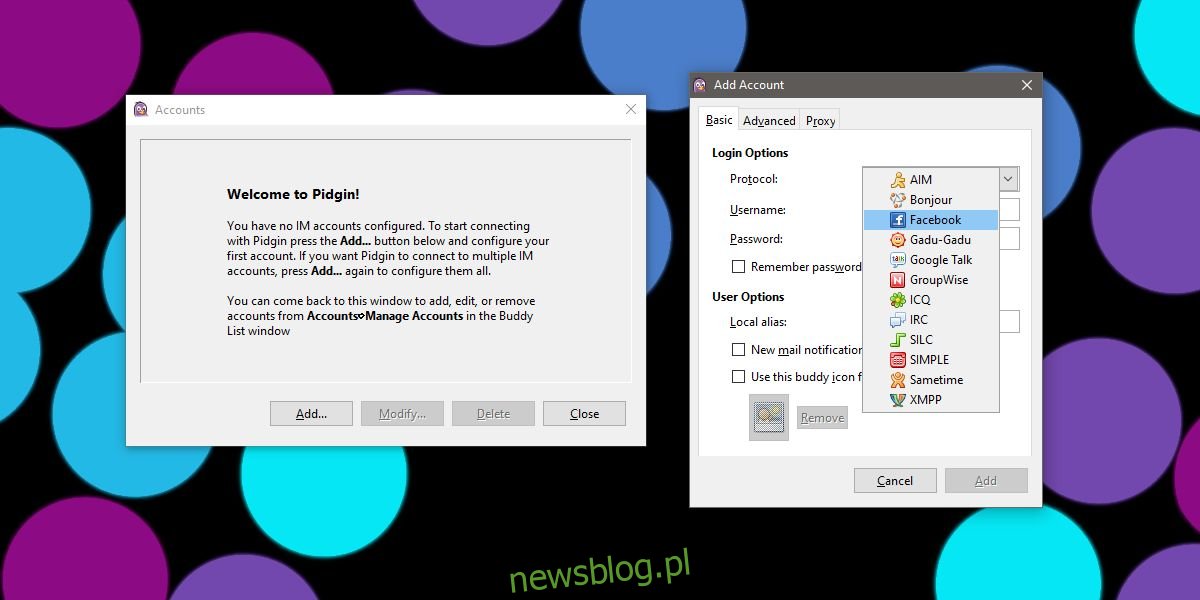Komunikatory stacjonarne nie są tak popularne jak kiedyś. Był czas, kiedy wiadomości nie istniały jako aplikacja internetowa lub usługa i trzeba było zainstalować aplikację komputerową do czatowania. To jest z powrotem, gdy popularne były Google Talk, Yahoo Messenger, MSN Messenger i inne. Obecnie komunikatory w dużym stopniu przeniosły się na telefony, ale nadal istnieje sporo usług przesyłania wiadomości i nie ma prostego sposobu korzystania z nich wszystkich z poziomu komputera, dlatego ludzie nadal używają komunikatorów stacjonarnych. Pidgin to aplikacja do przesyłania wiadomości, która istnieje od lat i można do niej dodawać różnego rodzaju konta.
Oto, jak możesz dodać konto Facebook Messenger do Pidgin w systemie Windows 10. W przypadku systemu Linux przeczytaj nasz szczegółowy przewodnik tutaj.
Spis treści:
Facebook Messenger na Pidgin
Pidgin wymaga wtyczki w celu dodania konta Facebook Messenger. Wtyczka jest bezpłatna, a jej instalacja jest naprawdę łatwa. Śmiało i zainstaluj najpierw Pidgin. Po zainstalowaniu musisz pobrać dwa pliki dla wtyczki.
Zainstaluj wtyczkę
Powinniśmy Cię ostrzec, że kiedy odwiedzasz stronę z wtyczką, Chrome informuje Cię, że witryna nie jest bezpieczna. I tak możesz iść dalej i go odwiedzić. Jeśli martwisz się, że pliki wtyczek są złośliwe, możesz je uruchomić przez VirusTotal. Pidgin tak wskaż wtyczkę na jej oficjalnej stronie internetowej, więc jest legalna.
Pobierz dwa pliki wtyczek tutaj.
Aby zainstalować wtyczkę, otwórz Eksplorator plików i przejdź do następującej lokalizacji;
W przypadku 32-bitowego systemu Windows
C:Program FilesPidgin
Dla 64-bitowego systemu Windows
C:Program Files (x86)Pidgin
Wklej plik o nazwie „libjson-glib-1.0.dll” w tej lokalizacji.
Następnie przejdź do następującej lokalizacji w Eksploratorze plików.
W przypadku 32-bitowego systemu Windows
C:Program FilesPidginplugins
Dla 64-bitowego systemu Windows
C:Program Files (x86)Pidginplugins
Wklej plik o nazwie „libfacebook.dll” w tej lokalizacji.
Dodaj konto Facebook Messenger
Otwórz Pidgin i kliknij Konta> Zarządzaj kontami. Kliknij przycisk Dodaj iw oknie „Dodaj konto” otwórz menu „Protokół”. Wybierz „Facebook”, a następnie wprowadź swoją nazwę użytkownika i hasło do swojego konta na Facebooku.
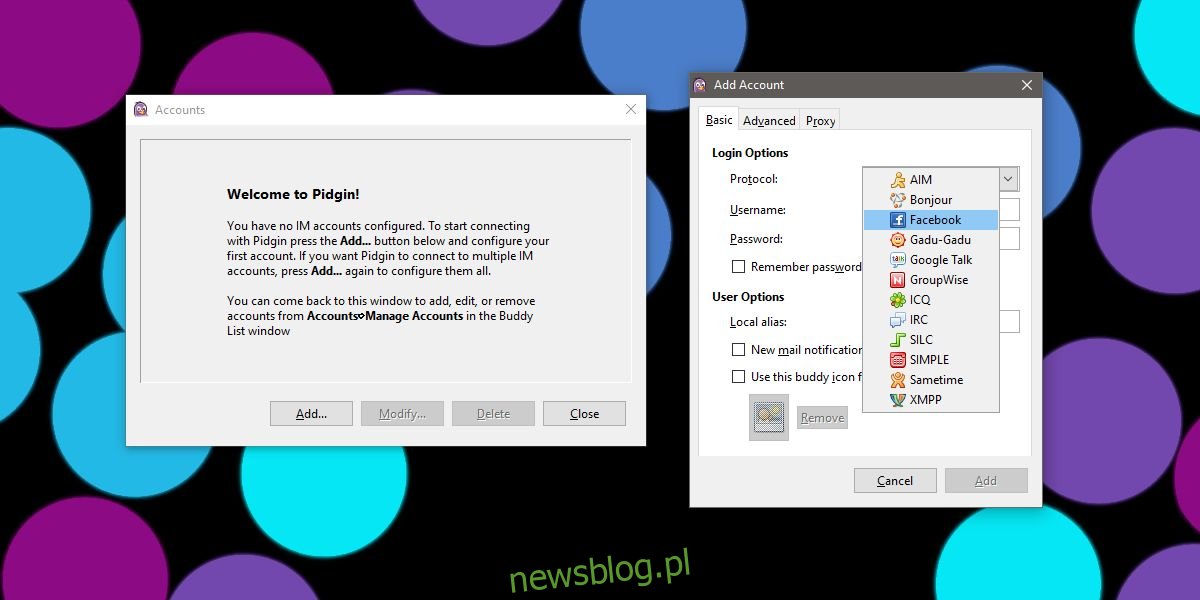
Konto połączy się w ciągu kilku sekund, a Pidgin załaduje kontakty z komunikatora Facebook.
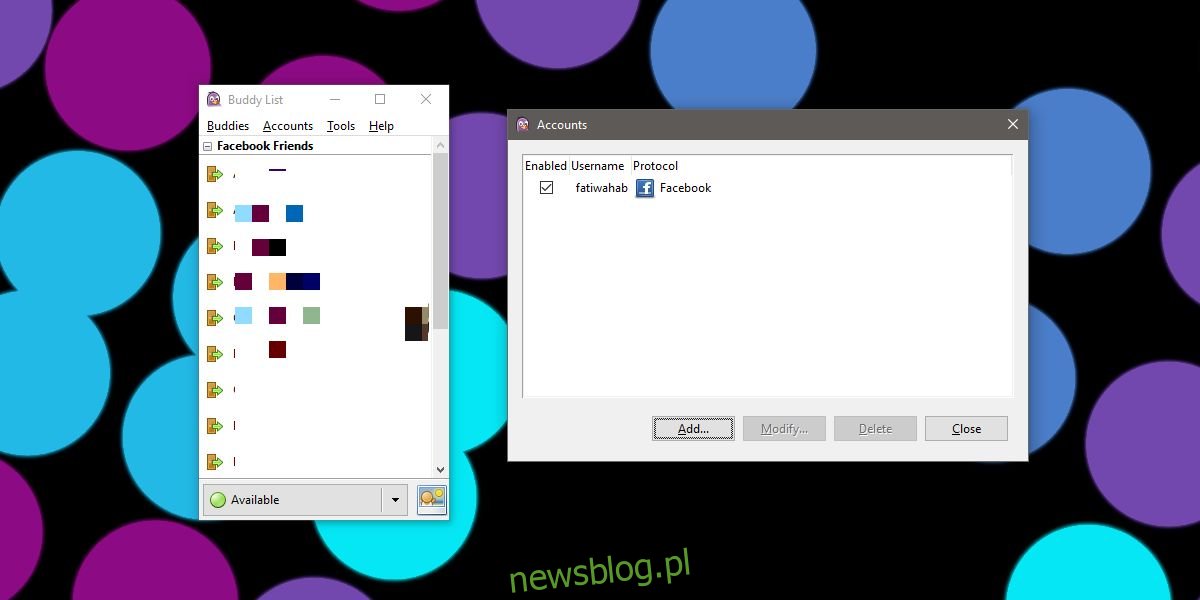
Pojawienie się wszystkich kontaktów może zająć trochę czasu. W niektórych przypadkach może to zająć nawet kilka dni. Możesz wysyłać i odbierać wiadomości od swoich kontaktów Facebook Messenger, ale możesz nie widzieć ich wszystkich na liście „znajomych”. Niewiele możesz zrobić, aby zmusić je do synchronizacji, ponieważ Pidgin tak wyglądał od lat. Obsługa Facebook Messenger nie została dodana natywnie, a użytkownicy nadal muszą polegać na wtyczce, aby wykonać tę pracę.